Технология AirDrop, позволяющая быстро передавать файлы между мобильными гаджетами и компьютерами, к сожалению, до сих пор не работает должным образом, о чем сообщают многочисленные пользователи iPhone, iPod touch, iPad и Mac. Более того, этим способом (даже когда он работает) можно передавать файлы лишь между устройствами на базе iOS и OS X. Новый сервис Snapdrop лишён этого недостатка.
Snapdrop может похвастаться несколькими ключевыми достоинствами:
- сервис поддерживает все популярные операционные системы: iOS, Android, Windows Phone, OS X, Windows, Linux и т.д.;
- нет необходимости устанавливать стороннее ПО ни на компьютер, ни на cмартфон или планшет, потому как вся передача данных осуществляется через браузер;
- можно передавать файлы не только с накопителя самого мобильного устройства, но и с облачных хранилищ Dropbox, iCloud Drive, Google Drive и даже OS X Server;
- никаких проводов;
- сервис абсолютно бесплатен.
Недостатки также присутствуют:
- все устройства должны находиться в одной Wi-Fi сети;
- можно передать только один файл за раз;
- не все файлы можно передать с одного устройства на другие (тут уже действуют ограничения браузеров и платформ).
Интерфейс приложения очень сильно напоминает таковой в AirDrop — всё просто и минималистично. Отсутствие русской локализации не напрягает даже тех людей, которые никогда не изучали английского языка.
Как отправить файлы с iPhone, iPod touch, iPad или другого мобильного устройства на компьютер (Mac, PC)?
1. Убедитесь в том, что смартфон или планшет и компьютер находятся в одной сети Wi-Fi.
2. Пройдите на обоих устройствах на сайт snapdrop.net или по короткой ссылке yg.gl.
3. На мобильном устройстве тапните по появившемуся изображению компьютера.
4. Укажите место, откуда вы хотите отправить файл, например медиатека iPhone.
5. Выберите интересующий файл и нажмите «Готово».
6. На компьютере появится всплывающее сообщение. Кликните по «Download».
7. Далее, когда файл скачается, нажмите «Open file».
8. Тапнув правой клавишей мыши по файлу, сохраните его на компьютер.
Как отправить файлы с компьютера (Mac, PC) на iPhone, iPod touch, iPad или другие мобильные устройства?
1. Повторите пункты 1-2 из предыдущей инструкции.
2. В браузере компьютера нажмите по иконке появившегося мобильного устройства.
3. Выберите файл для отправки.
4. На смартфоне или планшете нажмите «Download» и дождитесь окончания загрузки.
5. Во всплывающем сообщение на мобильном устройстве нажмите «Open file».
6. Сохраните файл на устройстве.
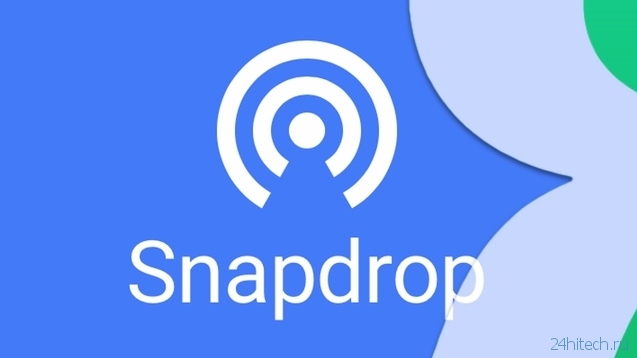
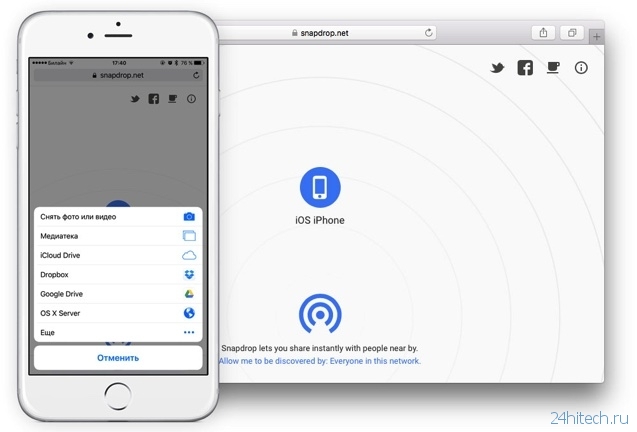
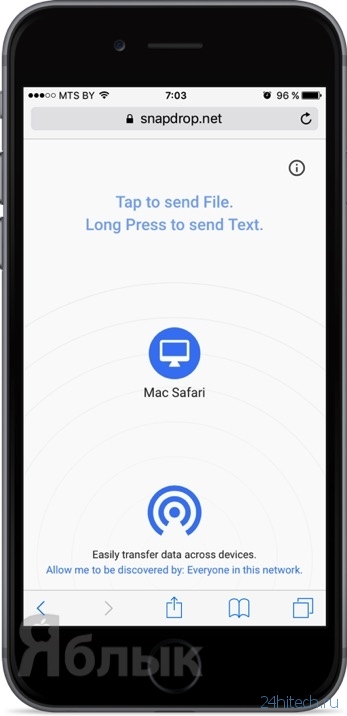
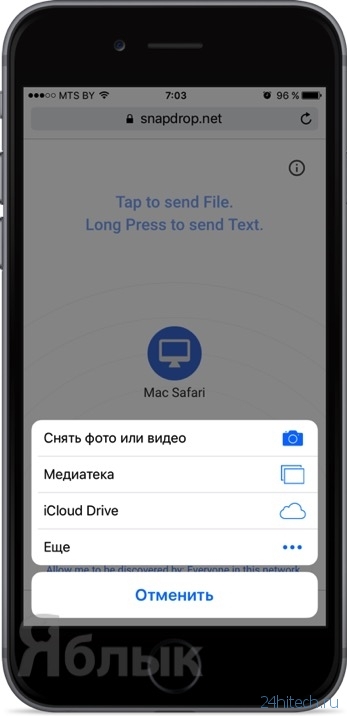
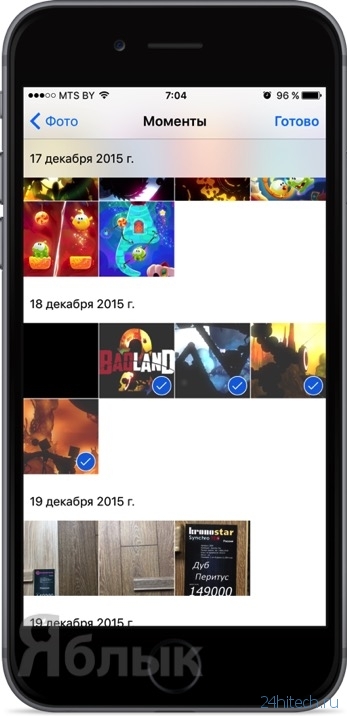
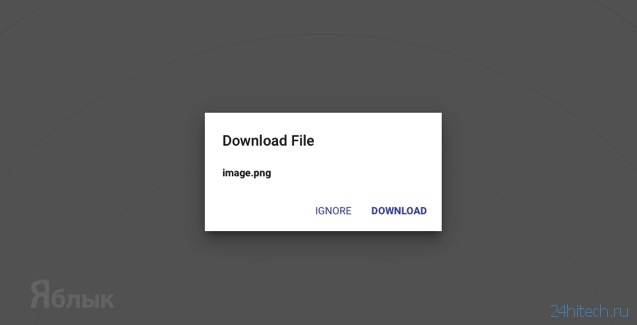

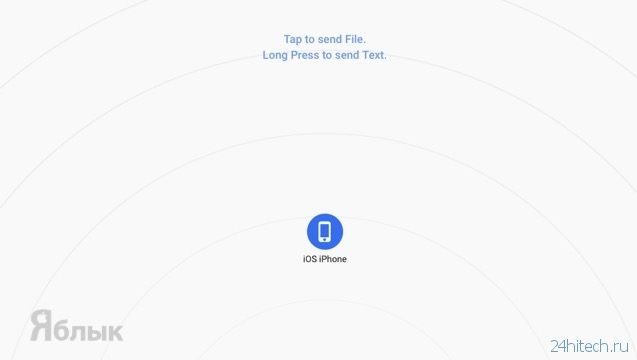
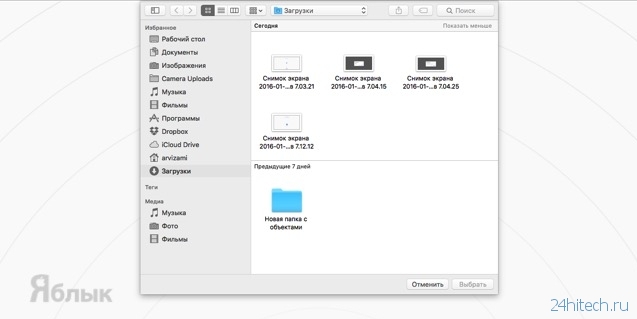

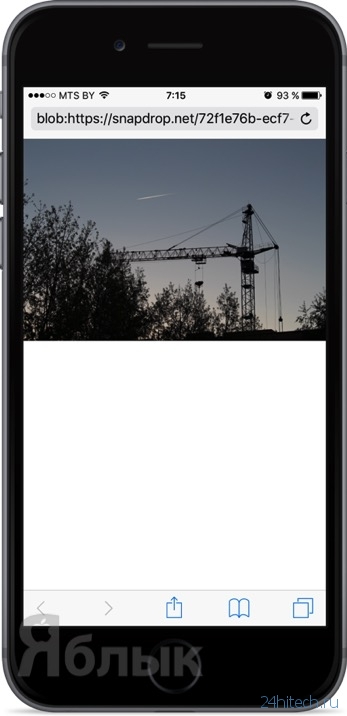



Нет комментарий